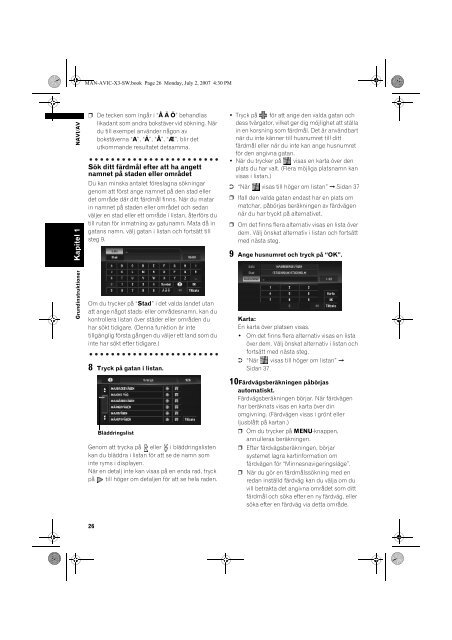Pioneer AVIC-X3 - User manual - suédois
Pioneer AVIC-X3 - User manual - suédois
Pioneer AVIC-X3 - User manual - suédois
Create successful ePaper yourself
Turn your PDF publications into a flip-book with our unique Google optimized e-Paper software.
MAN-<strong>AVIC</strong>-<strong>X3</strong>-SW.book Page 26 Monday, July 2, 2007 4:30 PM<br />
Grundinstruktioner Kapitel 1<br />
NAVI/AV<br />
❒ De tecken som ingår i “Å Ä Ö” behandlas<br />
likadant som andra bokstäver vid sökning. När<br />
du till exempel använder någon av<br />
bokstäverna “A”, “Ä”, “Å”, “Æ”, blir det<br />
utkommande resultatet detsamma.<br />
Sök ditt färdmål efter att ha angett<br />
namnet på staden eller området<br />
Du kan minska antalet föreslagna sökningar<br />
genom att först ange namnet på den stad eller<br />
det område där ditt färdmål finns. När du matar<br />
in namnet på staden eller området och sedan<br />
väljer en stad eller ett område i listan, återförs du<br />
till rutan för inmatning av gatunamn. Mata då in<br />
gatans namn, välj gatan i listan och fortsätt till<br />
steg 9.<br />
Om du trycker på “Stad” i det valda landet utan<br />
att ange något stads- eller områdesnamn, kan du<br />
kontrollera listan över städer eller områden du<br />
har sökt tidigare. (Denna funktion är inte<br />
tillgänglig första gången du väljer ett land som du<br />
inte har sökt efter tidigare.)<br />
8 Tryck på gatan i listan.<br />
• Tryck på för att ange den valda gatan och<br />
dess tvärgator, vilket ger dig möjlighet att ställa<br />
in en korsning som färdmål. Det är användbart<br />
när du inte känner till husnumret till ditt<br />
färdmål eller när du inte kan ange husnumret<br />
för den angivna gatan.<br />
• När du trycker på visas en karta över den<br />
plats du har valt. (Flera möjliga platsnamn kan<br />
visas i listan.)<br />
➲ “När visas till höger om listan” ➞ Sidan 37<br />
❒ Ifall den valda gatan endast har en plats om<br />
matchar, påbörjas beräkningen av färdvägen<br />
när du har tryckt på alternativet.<br />
❒ Om det finns flera alternativ visas en lista över<br />
dem. Välj önskat alternativ i listan och fortsätt<br />
med nästa steg.<br />
9 Ange husnumret och tryck på “OK”.<br />
Karta:<br />
En karta över platsen visas.<br />
• Om det finns flera alternativ visas en lista<br />
över dem. Välj önskat alternativ i listan och<br />
fortsätt med nästa steg.<br />
➲ “När visas till höger om listan” ➞<br />
Sidan 37<br />
Bläddringslist<br />
Genom att trycka på eller i bläddringslisten<br />
kan du bläddra i listan för att se de namn som<br />
inte ryms i displayen.<br />
När en detalj inte kan visas på en enda rad, tryck<br />
på till höger om detaljen för att se hela raden.<br />
10Färdvägsberäkningen påbörjas<br />
automatiskt.<br />
Färdvägsberäkningen börjar. När färdvägen<br />
har beräknats visas en karta över din<br />
omgivning. (Färdvägen visas i grönt eller<br />
ljusblått på kartan.)<br />
❒ Om du trycker på MENU-knappen,<br />
annulleras beräkningen.<br />
❒ Efter färdvägsberäkningen, börjar<br />
systemet lagra kartinformation om<br />
färdvägen för “Minnesnavigeringsläge”.<br />
❒ När du gör en färdmålssökning med en<br />
redan inställd färdväg kan du välja om du<br />
vill betrakta det angivna området som ditt<br />
färdmål och söka efter en ny färdväg, eller<br />
söka efter en färdväg via detta område.<br />
26